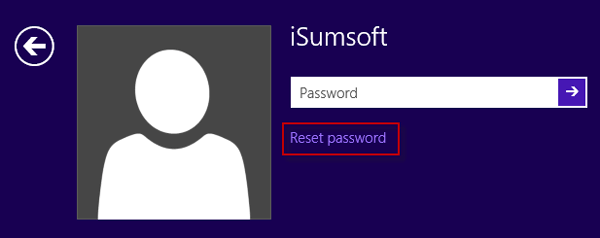如何将mp3添加到iTunes
方法13:
从计算机(MACOS)中添加音乐
-

打开iTunes。您可以通过为它们浏览计算机来将音乐文件和文件夹添加到iTunes。从码头中选择iTunes以打开它。
-

单击“文件”菜单。您会在“ iTunes”旁边的屏幕顶部找到它。
-
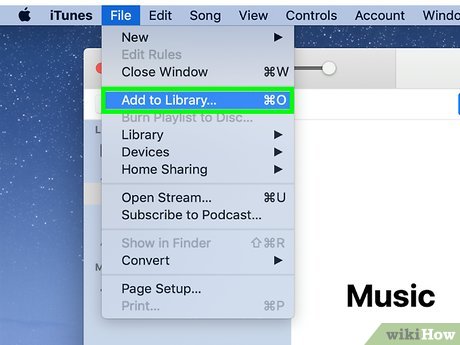
选择“添加到库”以打开文件浏览器。这将使您可以找到存储在计算机上的音乐文件。
-

查找您要添加的文件或文件夹。使用文件浏览器导航到您的音乐文件。如果要从文件夹中添加一些文件,而不是全部文件,则可以通过持有来单独选择它们⌘命令并单击每个。您也可以做同样的事情,以在一个位置中选择多个文件夹。
- 当您向iTunes添加文件夹时,也添加所有子文件夹。
-

将所选的文件或文件夹添加到iTunes。当您选择文件或文件夹并单击“打开”时,它们将被添加到iTunes音乐库中。
-
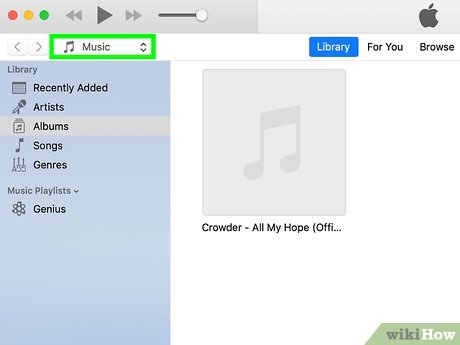
单击左上角的音乐按钮。该按钮看起来像音符。
- 如果您看不到音乐按钮,请单击“ ...”按钮,然后选择“音乐”。
-

单击“库”选项卡。您会在窗户顶部的Apple徽标下找到它。这将显示您的音乐库。
-
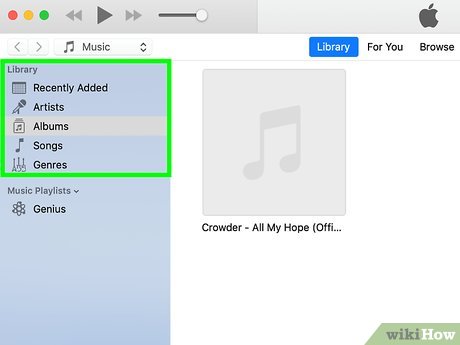
查找您新添加的音乐。您选择的音乐将添加到您的音乐库中。
- “播放列表”选项卡中的“最近添加”播放列表将显示您刚刚添加的所有音乐。
-
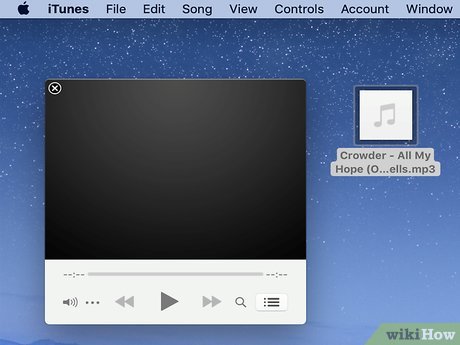
通过拖动和掉落来添加音乐。单击并将音乐拖到iTunes窗口中。当您在iTunes中发布它时,它将添加到您的库中。
- 打开包含要添加的文件的文件夹,然后使用鼠标选择它们。
- 确保iTunes打开到“我的音乐”选项卡。
3:您可以通过将文件和文件夹直接拖动到iTunes窗口中,向iTunes添加音乐:
方法2
-
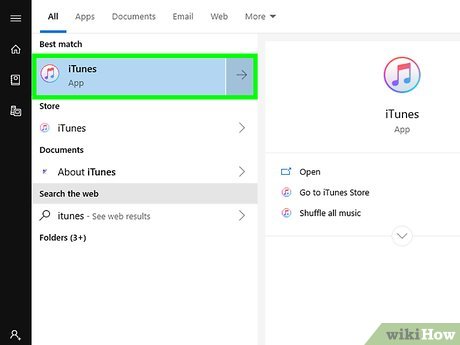
从计算机(Windows)添加音乐启动iTunes。
-

您可以在开始菜单中找到iTunes。alt单击“文件”菜单。如果您看不到菜单栏,请按
-
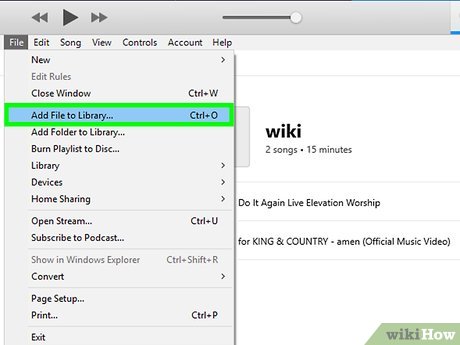
“将文件夹添加到iTunes。使它出现。选择“将文件添加到库”或“
-
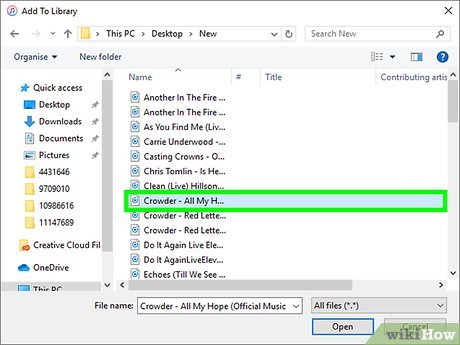
选择“添加文件”时,您可以从单个文件夹中添加一个或多个文件。如果选择“添加文件夹”,则可以从单个位置选择一个或多个文件夹。当您添加文件夹时,所有子文件夹中的所有音乐也将添加。选择要添加的文件或文件夹。使用文件浏览器导航到要添加到库的文件或文件夹。你可以握住
- Ctrl
-
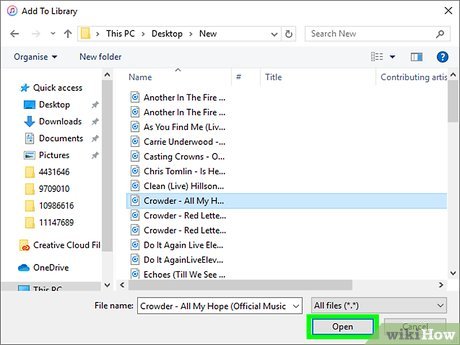
然后单击多个项目以选择所有项目,但是您的选择必须来自同一位置。单击“打开”或“选择文件夹”以添加所选项目。
-
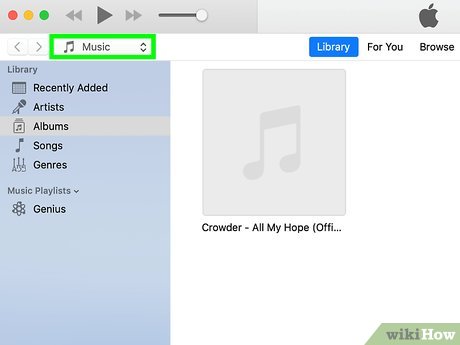
这些项目将添加到您的iTunes音乐库中。单击左上角的音乐按钮。
-
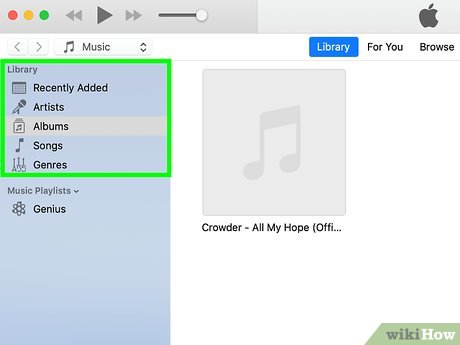
该按钮上有音符。这将打开iTunes程序的音乐部分。您还可以单击“播放列表”选项卡,然后选择“最近添加的”播放列表以查看所有新音乐。
- 单击窗口顶部的“库”选项卡。
-
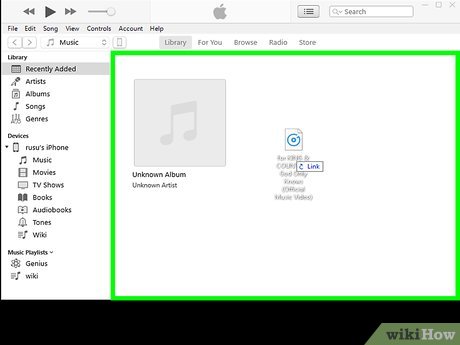
这将显示您iTunes库中的音乐,包括您刚刚添加的音乐。将要添加到iTunes窗口中的文件拖放。这将立即将它们添加到您的库中。
- 通过拖动和掉落来添加音乐。
- 打开包含要添加到I-Tunes的文件的文件夹。
- 打开iTunes中的“库”选项卡。
3:您还可以通过将文件和文件夹拖动到iTunes窗口中,将音乐文件添加到iTunes中:
方法3
-
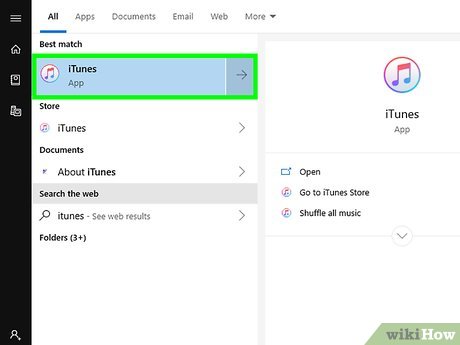
撕裂CD打开iTunes。
-
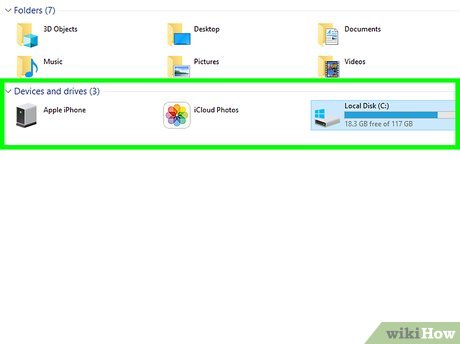
您可以将音乐CD直接从iTunes中撕裂,从而使您可以创建整个物理音乐集的数字副本。插入您要撕裂的CD。
-
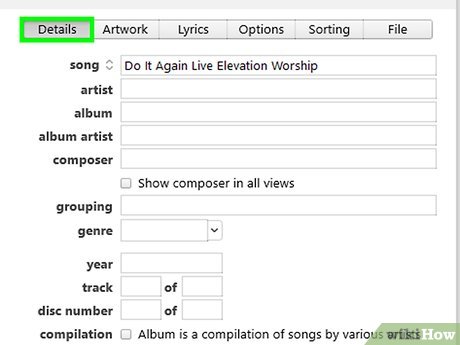
将CD插入计算机的光盘驱动器中。几乎任何光盘驱动器都可以读取CD,只要它可以启用。如果您插入了在其他地方燃烧的光盘,iTunes可能无法检索信息,则必须手动填写。
- 如果提示,请选择适当的CD信息。
-

iTunes会自动查找您插入的CD的信息,但有时会出现多个条目。如果提示您,请选择最匹配您插入的光盘的条目。当提示导入音乐时,请单击“确定”。
-
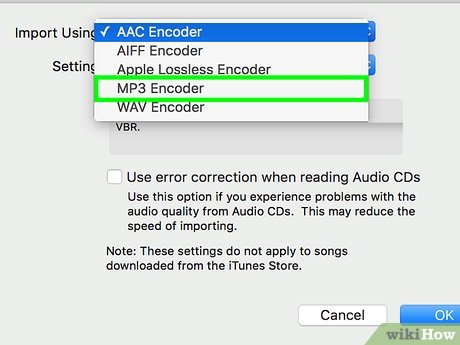
如果您尚未禁用此设置,则一旦检测到该光盘,就会提示将其导入。单击“确定”以开始将音频文件撕成计算机。如果您特别想要MP3文件,请从“使用”菜单中选择“ MP3 Edgoder”。默认的AAC格式将导致与与iTunes完全兼容的MP3相比,更高,质量更高的文件。
- 选择CD并单击“导入CD”,如果您没有提示。
-
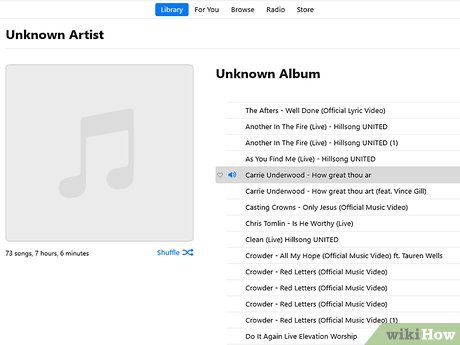
如果检测到光盘后未被要求导入,请单击iTunes窗口顶部的光盘按钮,然后单击“导入CD”按钮。单击出现的窗口中的“确定”。等待CD被撕成计算机时。
-
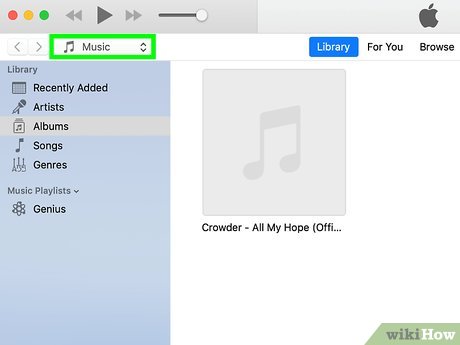
该进度显示在iTunes窗口的顶部。单击音乐库按钮以查看您的音乐。
1星
选择
如何使用iTunes
- 可能有兴趣
如何导出iTunes播放列表
- 当您要将音乐传输到另一台计算机或将歌曲和播放列表信息传输到另一个应用程序时,导出iTunes播放列表可能会很有用。您还可以使用播放列表的导入和导入功能来移动...
如何连接到iTunes
- Wikihow教您如何将iPhone或iPad连接到Windows或MacOS计算机上的iTunes。确定您要使用哪种计算机来管理iTunes库。它应该是一台具有大量存储空间的计算机,可以访问...
如何将iTunes库从一台计算机传输到另一台计算机
- Wikihow教您如何将iTunes音乐库从一台计算机转移到新计算机。您需要使用USB驱动器或外部硬盘驱动器来执行此操作。打开iTunes。在您要复制iTunes的计算机上...
如何创建iTunes帐户
- 苹果已经从使用特定于iTunes的帐户转移了,现在所有苹果服务都属于一个总体的Apple ID。创建Apple ID的过程几乎与创建iTunes帐户的旧过程相同,只是...
如何检查iTunes礼品卡上的余额
- 您查看埋葬在房间里的iTunes礼品卡,想到您可以购买的所有歌曲。但是您已经使用过了吗?从技术上讲,iTunes卡没有平衡可以检查。一旦兑换卡,它的整个...
如何转移iTunes信用